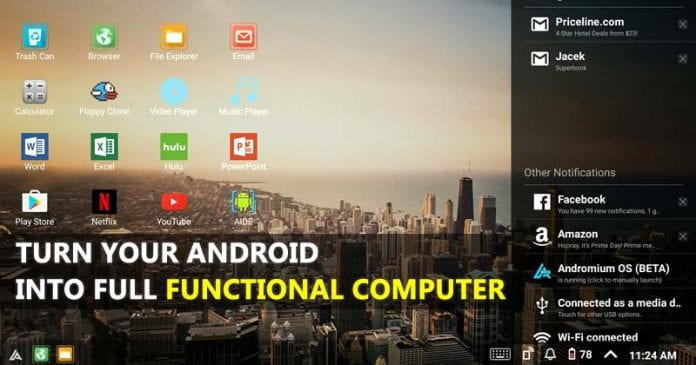
Szeretné Android-eszközét teljesen működőképes számítógéppé alakítani? Nos, sok olyan indítóalkalmazás érhető el a Google Play Áruházban, amelyek asztali felhasználói felületet hozhatnak létre Androidon. Az alábbiakban megosztottuk azokat a legjobb módszereket, amelyekkel az Androidot teljesen működőképes számítógéppé alakíthatjuk.
Gondolt már arra, hogy Android-eszközét teljesen működőképes számítógéppé varázsolja úgy, hogy eszközét TV-hez/monitorhoz, billentyűzethez és egérhez csatlakoztatja? Szerintem sokan nemet mondanak! Valójában megteheti az Andromium OS segítségével, amely jelenleg ingyenes nyilvános béta formájában érhető el.
Az Andromium OS jelenleg korlátozott ideig elérhető ingyenes nyilvános bétaverzióban. Az Andromium OS zökkenőmentesen fut Snapdragon 800 vagy jobb processzorral, 2 GB RAM-mal vagy 1080p külső monitorral. Ennek futtatásához azonban az Android Lollipop vagy újabb verzióira van szükség. Ismerje meg, hogyan használhatja az Andromium OS-t egy eszközön.
Hogyan lehet Android-eszközét teljesen működőképes számítógéppé alakítani
Ezen kívül megosztottunk egy másik két módszert is, amellyel Android okostelefonját teljesen működőképes számítógépgé alakíthatja. Mindezek az alkalmazások rootolt és nem rootolt eszközökön egyaránt. Tehát nézzük meg, hogyan változtathatja Androidját teljes funkcionalitású számítógéppé.
1. lépés. Először is le kell töltenie és telepítenie kell az alkalmazást Andromium OS Android-eszközén.
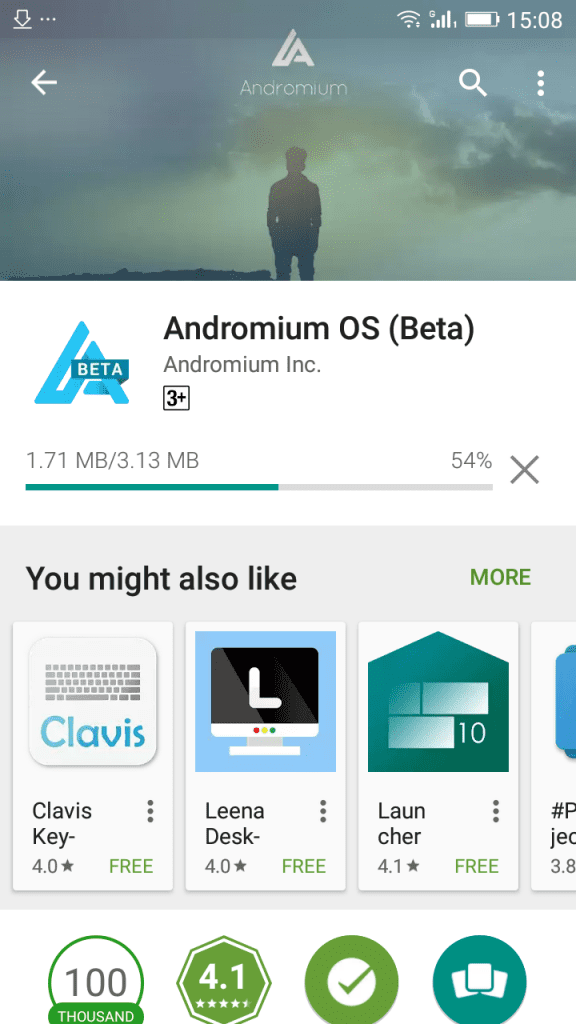
2. lépés: Miután telepítette az eszközre, csak engedélyeznie kell az „Alkalmazáshasználati hozzáférést”, egyszerűen kattintson az „Ok” gombra, hogy engedélyezze az alkalmazást.
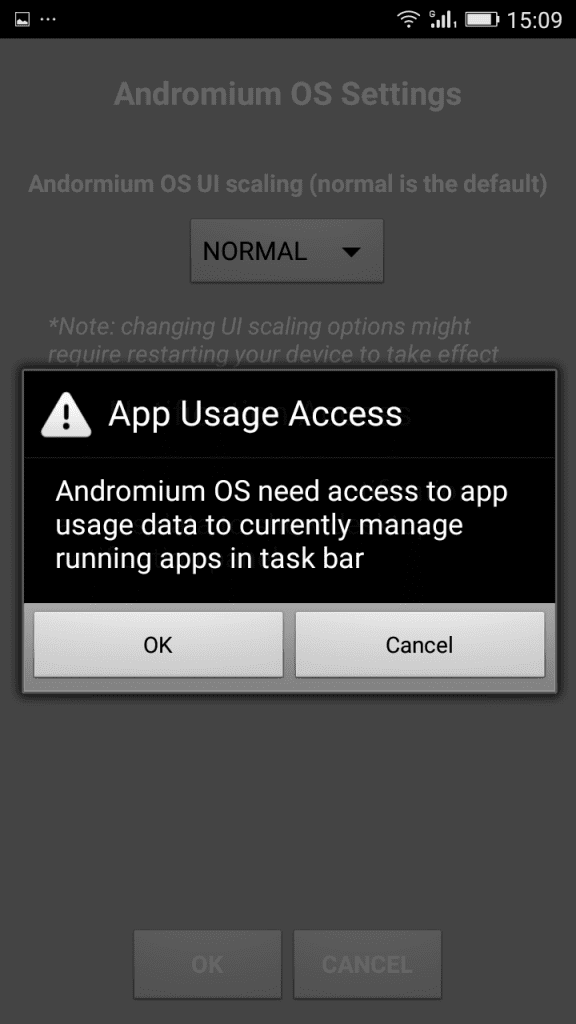
3. lépés. Most hozzáférést kell biztosítania az értesítéshez. Egyszerűen biztosítson hozzáférést telefonja Értesítéséhez.
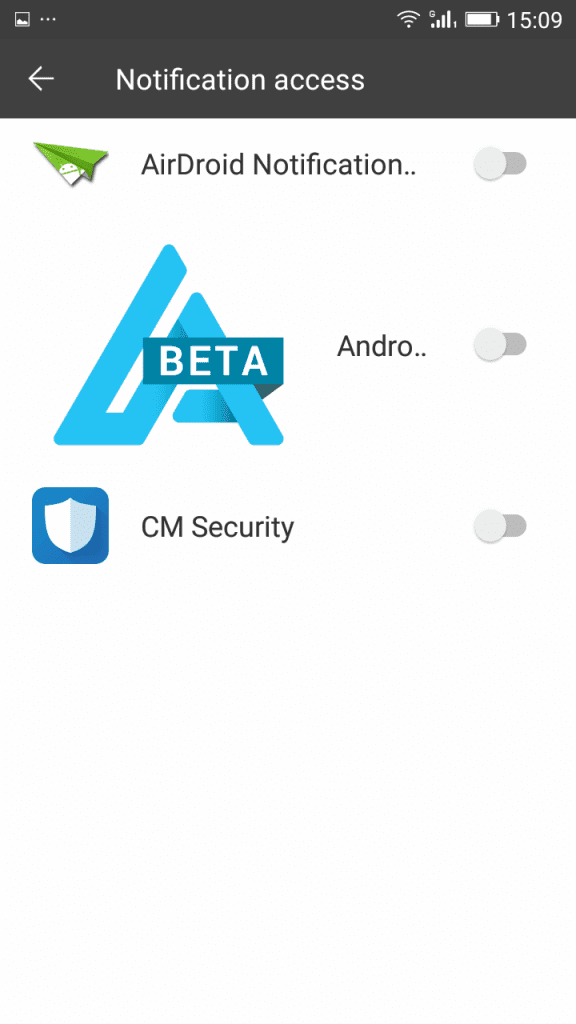
4. lépés. Most látni fogja az Andromium OS kezdőképernyőjét, egyszerűen érintse meg az „OK” gombot.
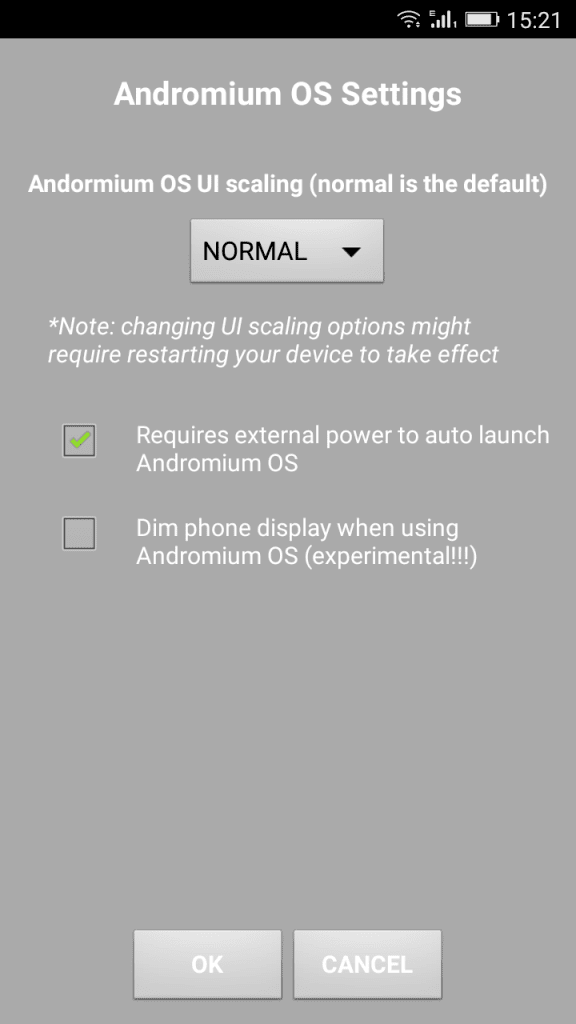
5. lépés. Most az Értesítési panelen azt fogja látni, hogy „Az Andromium OS fut”, egyszerűen kattintson rá, és indítsa el.
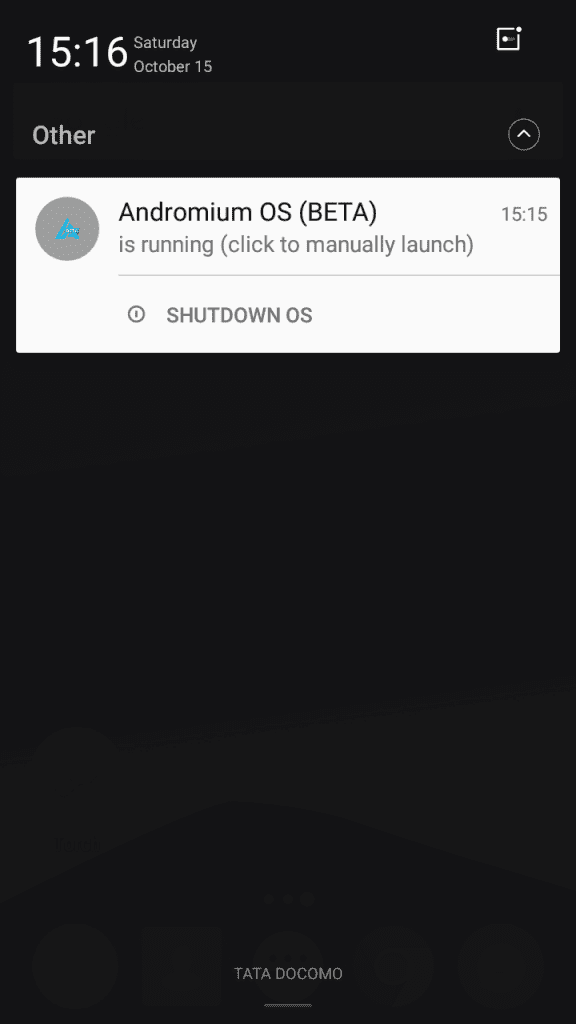
Ez az! Mostantól élvezheti a teljes funkcionalitású számítógépet, ha eszközét TV-hez/monitorhoz, billentyűzethez és egérhez csatlakoztatja.
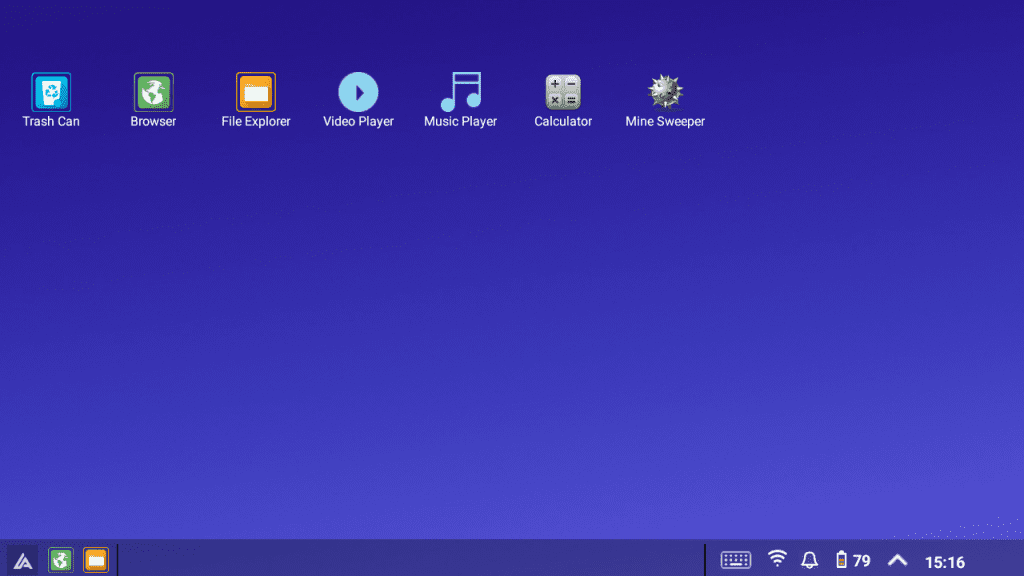
Leena Desktop UI használata
A többablakos Leena Launcher (béta) az asztali operációs rendszer élményét hozza el Android-eszközére az Android natív asztali felhasználói felülettel való bővítésével. Ez nem igazán „OS” önmagában, de ettől úgy érzi magát.
1. lépés. Először is töltse le és telepítse Leena asztali felhasználói felület Android okostelefonján.
2. lépés: Miután telepítette, nyissa meg az alkalmazást, és megjelenik az alábbi képernyő. Itt engedélyeznie kell a Leena Launcher számára, hogy hozzáférjen az eszközén lévő fényképekhez, médiához és fájlokhoz.
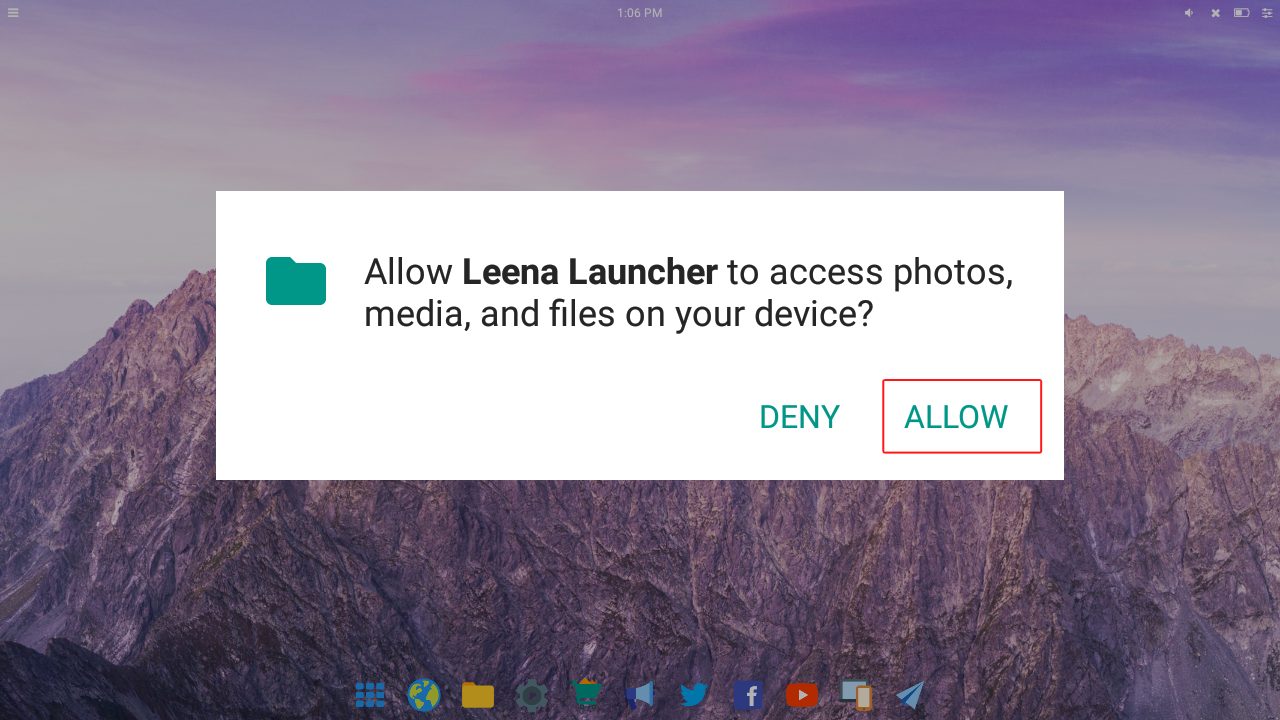
3. lépés. Most az alábbi képernyő jelenik meg. A teljes asztali élményt Android okostelefonján láthatja.
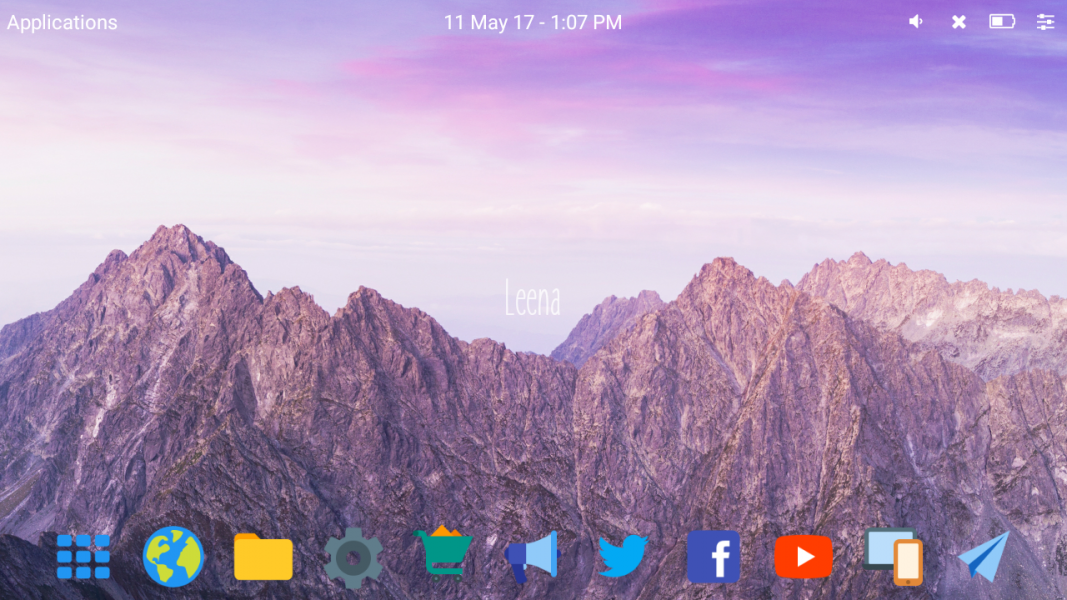
4. lépés. Most a következő lépésben meg kell érintenie a Beállítások elemet, amely a képernyő jobb felső sarkában található. Itt mindent beállíthat saját kívánsága szerint.
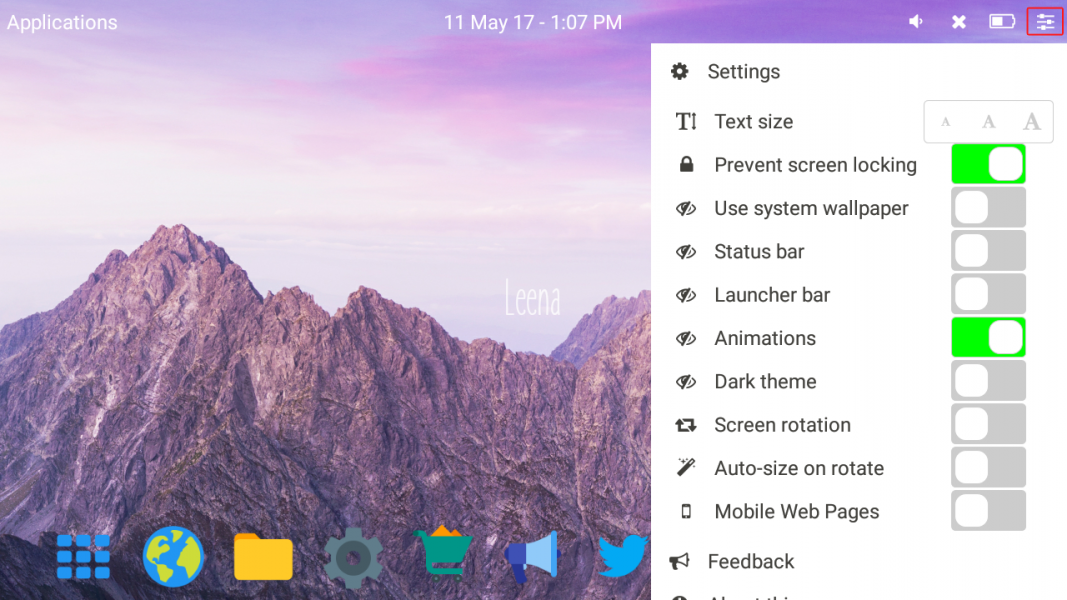
5. lépés: Ha elkészült, megnyithatja az alkalmazást vagy a fájlokat. Minden több ablakos módban fog megnyílni.
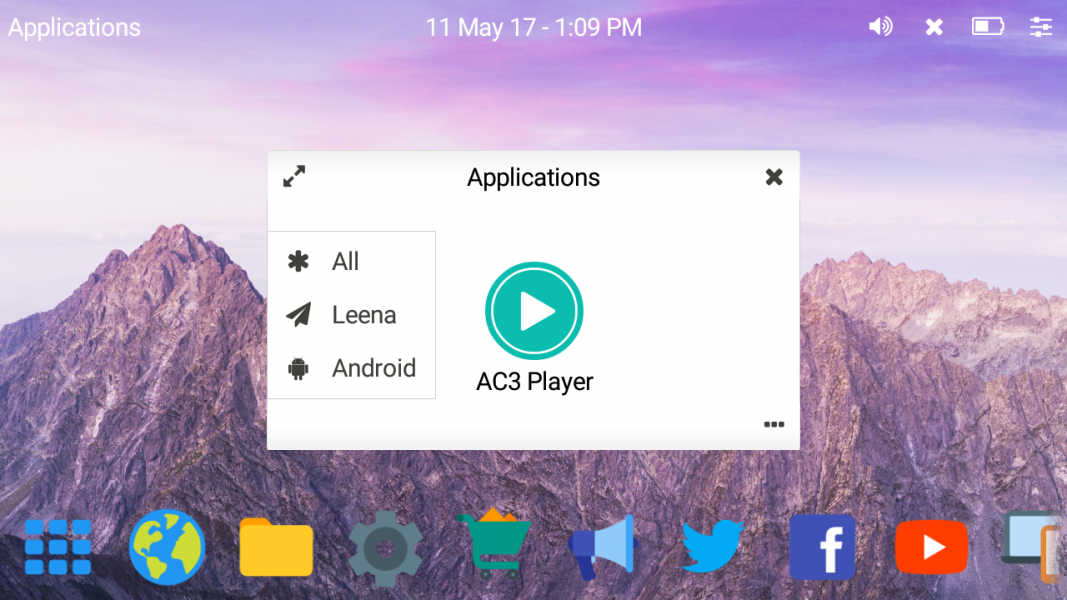
Ez az! kész vagy. A Leena Launcher „csak” egy androidos alkalmazás, amely zökkenőmentesen integrálódik az Android ökoszisztémájába, és lehetővé teszi számunkra, hogy az Androidot teljes körű asztali operációs rendszerként használjuk.
A Sentio Desktop használata
Ez az egyik legjobb Android indítóalkalmazás a Google Play Áruházban, amely lehetővé teszi a felhasználók számára, hogy okostelefonjukat számítógépgé alakítsák. A Sentio Desktop nagyszerűsége az, hogy az asztali felhasználói felület egy teljesen új rétegét hozza az Android tetejére. Tehát nézzük meg, hogyan használhatja a Sentio Desktopot, hogy Androidját teljesen működőképes számítógéppé alakítsa.
1. lépés. Először töltse le és telepítse a Sentio Desktop alkalmazást az Android okostelefonján.

2. lépés: Ha kész, nyissa meg az alkalmazást, és az alábbihoz hasonló képernyő jelenik meg. Itt meg kell érintenie az „Átalakítás megkezdése” gombot.
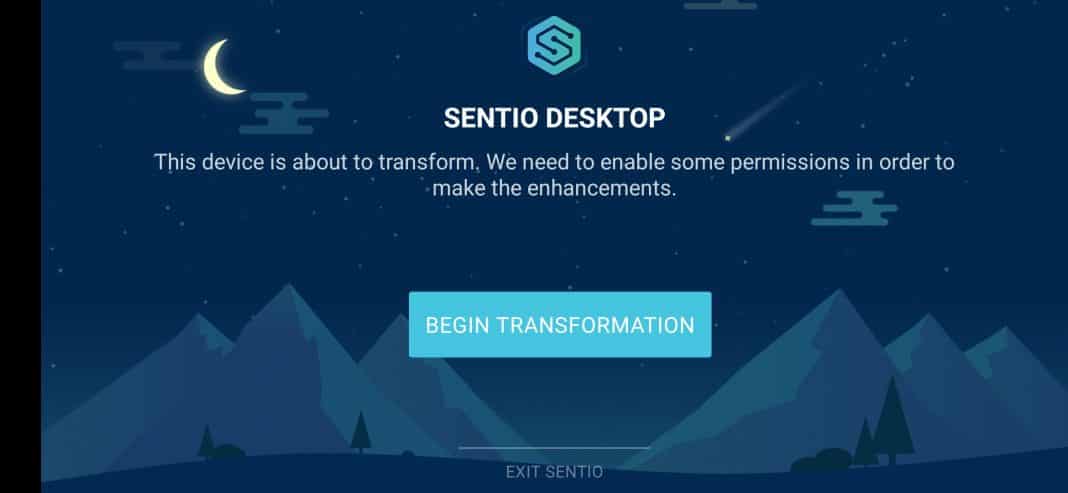
3. lépés. Most meg kell adnia az Overlay & Developer engedélyeket. Egyszerűen adja meg az engedélyeket.
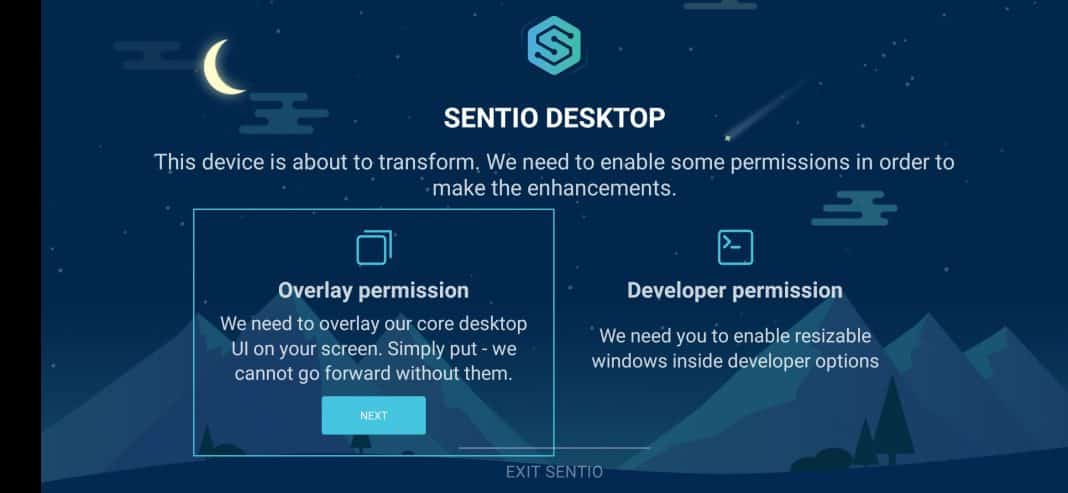
4. lépés Most egy teljes értékű asztali felületet fog látni a mobilján.
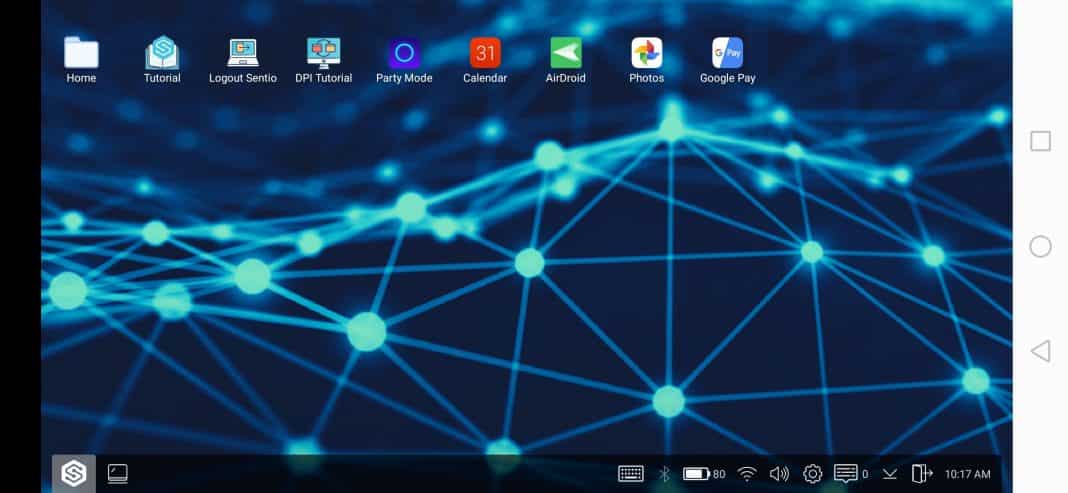
5. lépés A Windows Start menüjéhez hasonlóan a Sentio is rendelkezik saját startmenüvel, ahonnan alkalmazásokat indíthat el.
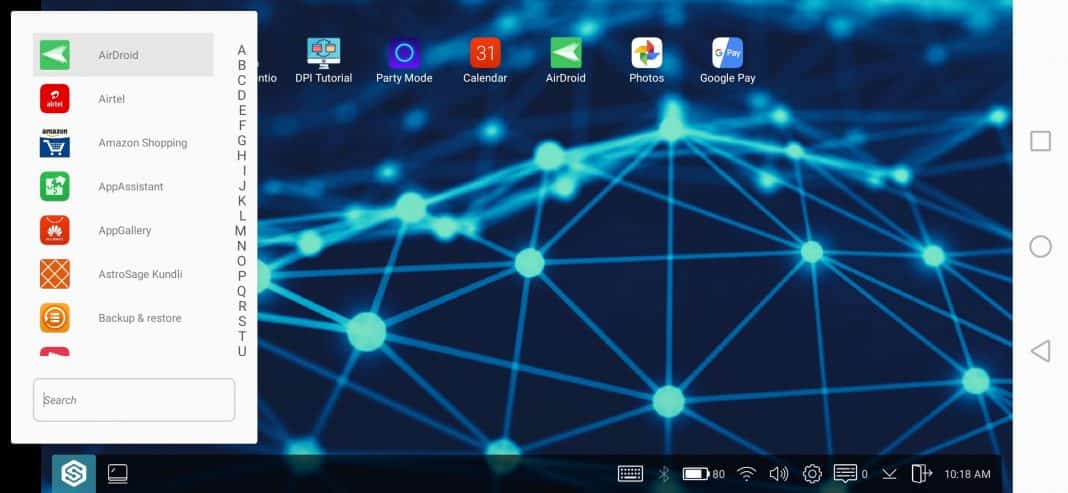
6. lépés. Megkapta a többablakos támogatást is. Ez azt jelenti, hogy az alkalmazásokat ablak módban is megnyithatja.
7. lépés. A Sentio desktop gyorsbeállításokat is kapott, amelyek segítségével vezérelhető a zseblámpa, a hotspot, a hálózat, a hangok stb.
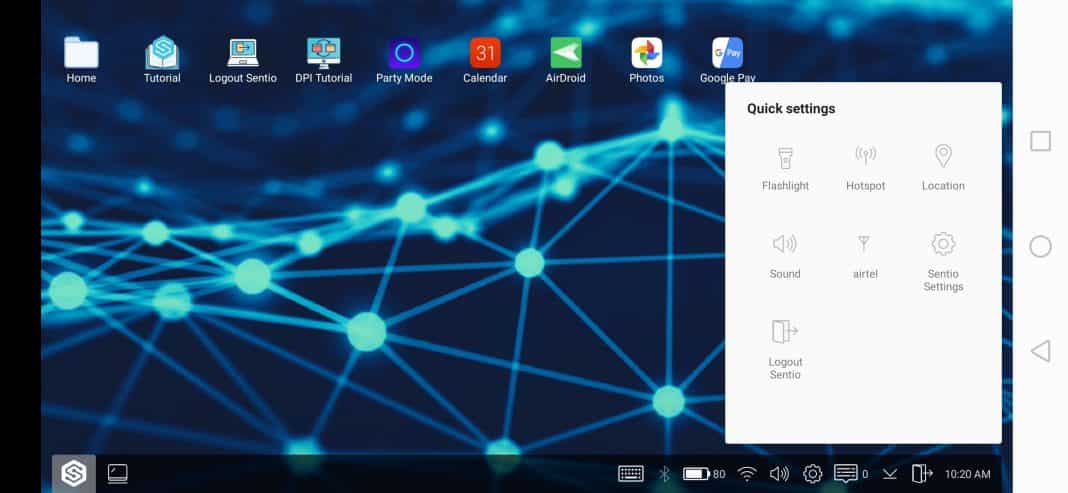
Ez az, kész! Így alakíthatja a Sentio Desktop segítségével Android-eszközét egy teljesen működőképes számítógéppé.
Tehát ez arról szól, hogyan lehet Android-eszközét teljesen működőképes számítógéppé alakítani. Remélem tetszik a poszt! Oszd meg barátaiddal is. Hagyjon megjegyzést alább, ha kétségei vannak a cikkel kapcsolatban.





